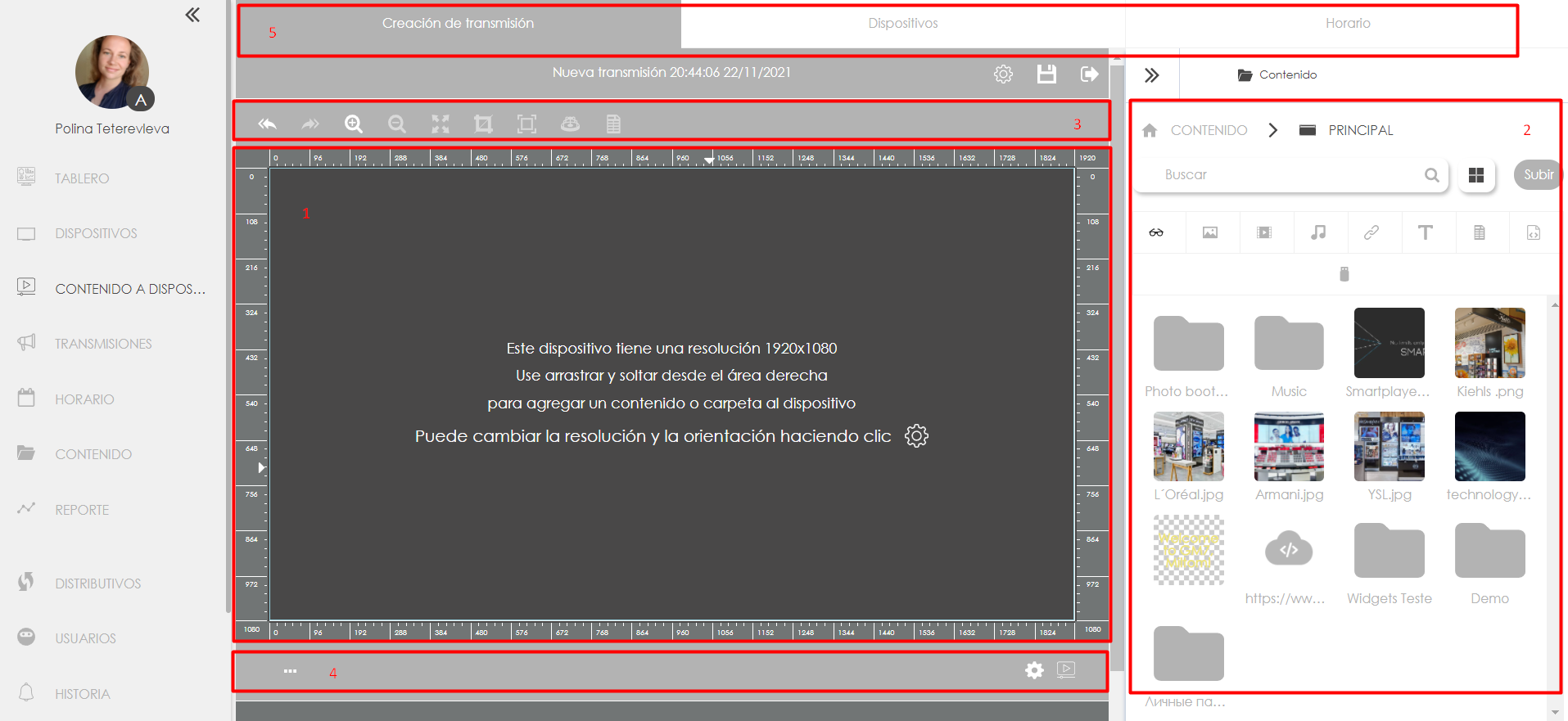Basic Broadcast/es: различия между версиями
Материал из SmartPlayer
Admin (обсуждение | вклад) Новая страница: «#Arrastre y suelte el contenido del área derecha (2) al área principal (1). Puedes arrastrar y soltar tanto archivos individuales como carpetas de contenido #Va...» |
Admin (обсуждение | вклад) Нет описания правки |
||
| (не показано 6 промежуточных версий этого же участника) | |||
| Строка 4: | Строка 4: | ||
== ¿Cómo crear? == | == ¿Cómo crear? == | ||
[[File:Content to | [[File:Content to device_es.png|800px]] | ||
#Vaya a la pestaña "[[Contenido a dispositivo]]" | #Vaya a la pestaña "[[Content to Devices/es|Contenido a dispositivo]]" | ||
#Arrastre y suelte el contenido del área derecha (2) al área principal (1). Puedes arrastrar y soltar tanto archivos individuales como carpetas de contenido | #Arrastre y suelte el contenido del área derecha (2) al área principal (1). Puedes arrastrar y soltar tanto archivos individuales como carpetas de contenido | ||
| Строка 14: | Строка 14: | ||
#Pulse "Guardar". | #Pulse "Guardar". | ||
La transmisión se envió a sus dispositivos y comenzará a reproducirse una vez que se haya descargado por completo. | |||
== | == Video tutorial == | ||
<youtube> | <youtube>bz1ZCMwwQCg</youtube> | ||
Текущая версия от 22:36, 23 ноября 2021
Descripción
Cree una simple transmisión a pantalla completa. Se puede utilizar todo tipo de contenido, pero sin datos dinámicos (integración de bases de datos, POS, etc.)
¿Cómo crear?
- Vaya a la pestaña "Contenido a dispositivo"
- Arrastre y suelte el contenido del área derecha (2) al área principal (1). Puedes arrastrar y soltar tanto archivos individuales como carpetas de contenido
- Vaya al menú del asistente (5) al segundo paso "Dispositivos".
- Seleccione los dispositivos o grupos de dispositivos que desee publicar.
- Vaya al menú del asistente (5) al tercer paso "Horario".
- Seleccione la fecha de inicio y la fecha de finalización, el tipo de repetición, la hora de inicio y la hora de finalización de la reproducción.
- Pulse "Guardar".
La transmisión se envió a sus dispositivos y comenzará a reproducirse una vez que se haya descargado por completo.
Video tutorial